您的位置: Linux安全网 > Windows服务器 > » 正文
偷天换日:MAC OS X“窃取”Windows的10大特性[转]
日期:2011-11-11
点击:100
来源: 未知
操作系统总有这样或那样的相似性,本文就列举出MAC OS X从Windows窃取的十大特性。
1、MAC搜索栏:Windows导航窗格
和Windows导航窗格类似,MAC搜索栏也位于窗口的左侧,提供了分层次的图标导航到其它文件夹,在Windows和MAC下都能从这里跳转到计算机上的任一文件夹。搜索栏首次出现在MAC OS X 10.3美洲豹系统中,而Windows最早在XP中出现了导航窗格,但它们也有一点区别,那就是MAC使用的是倒三角形图标,而Windows Vista之前都使用的是加减号展开和收缩列表。
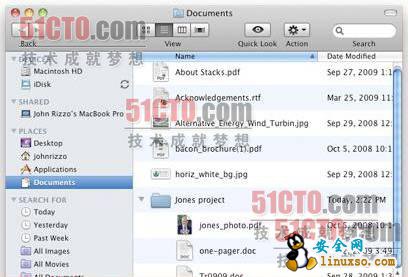
2、MAC路径栏:Windows地址栏
从MAC OS X 10.5开始,苹果在窗口下方增加了一个可选的路径栏,用于显示选中文件所处的路径,在路径栏上双击文件夹图标就会打开该文件夹,可以直接拖动文件移动或复制到路径中的某个文件夹中,在Windows Vista地址栏中首次出现了这种功能,而Vista比MAC OS X 10.5要早一年发布,而且Windows上的功能更丰富一些。
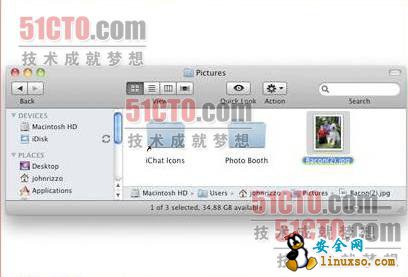
3、文件夹窗口中的前进和后退导航按钮
微软在Windows 2000中就在窗口中加入了浏览器中具有的前进和后退导航按钮,奇怪的是,苹果一直以来在窗口中都只有后退按钮,直到10.2美洲虎发布时才有了前进按钮。
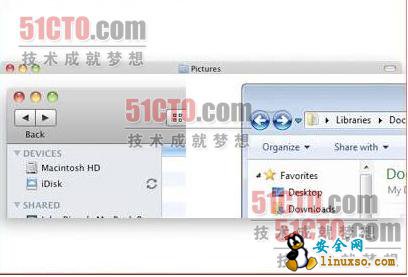
4、最小化文档窗口到应用程序图标中
MAC OS X 10.6雪豹为增加了一个最小化选项,默认被关闭,代替了在Dock栏中增加一个新图标的方式,现在终于可以使用最小化按钮将打开的文档窗口缩小到应用程序图标上了,这一点Windows一直都是这么干的。

5、屏幕共享:远程桌面连接
在MAC OS X 10.5中,苹果添加了屏幕共享程序,通过iChat调用,通过屏幕共享,你可以查看和控制远程MAC OS X 104.或更高版本的系统,而Windows早在Windows XP中就内置这项功能,实际上,微软还早于苹果自身提供了免费的远程桌面连接MAC版本。
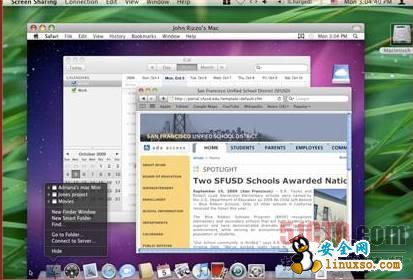
6、时间机器:备份和还原
苹果的时间机器并不是完全偷自微软的备份和还原,只是偷取了微软的概念,时间机器比Windows 7中的备份和还原更易于使用,也可以说是更灵活,但不得不承认是Windows先有了备份和还原。

7、系统设置:控制面板
在MAC OS X之前,MAC系统的设置都分散在很多配置文件中,那时苹果也叫这些为控制面板,微软也采用了这个名称,但微软将所有的设置全部集中在一起了,到MAC OS X 10.0猎豹发布时,苹果偷换了微软的叫法,改叫系统设置,和Windows的控制面板有点不同的是,苹果的系统设置不会打开额外的窗口,因此用户操作起来更简便。
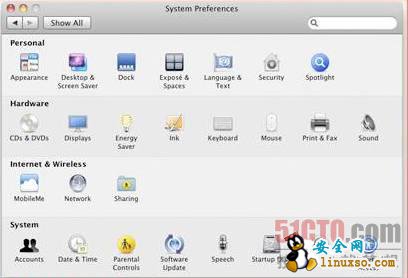
8、ActiveSync和Exchange 2007支持
谈到Exchange时,MAC相比Windows一直以来都只能算是二等公民,但在MAC OS X 10.6雪豹中,增加了对Exchange 2007的组日程安排,联系人和邮件服务的原生态支持,为了不被淘汰,微软已经宣布要发布OutLook MAC OS X版本。
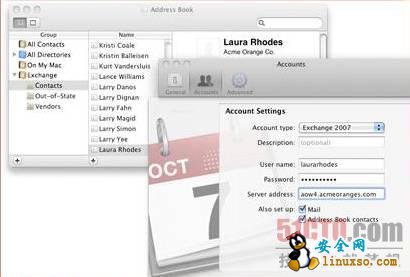
9、Command-Tab:Alt-Tab
自1993年Windows 3.0以来,Windows用户就可以使用Alt-Tab在多个应用程序之间快速切换,苹果在2003年发布的MAC OS X 10.3美洲狮中增加这项功能,使用的是Command-Tab,在最新的版本中,Command还引出了一个横向菜单图标,苹果扩展了菜单功能,可以使用Command和箭头键实现导航,而Windows在Vista中又窃取了苹果的成果。

10、终端:命令提示符
老前辈们可能还记得最开始Windows的图形界面就是运行在DOS命令行上面的,今天的命令提示符已不再是DOS了,苹果在MAC 1到9的版本中都一致避开了命令行界面,但最终还是提供了终端界面,2006年,微软发布了PowerShell,它包括了一个脚本语言,并可以支持部分Unix shell命令。
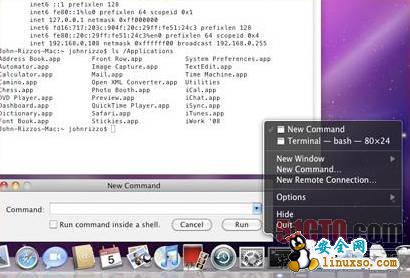
原文:Top 10 features that Apple stole from Windows 作者:John Rizzo
中文版转载自:http://os.51cto.com/art/200910/157744.htm
1、MAC搜索栏:Windows导航窗格
和Windows导航窗格类似,MAC搜索栏也位于窗口的左侧,提供了分层次的图标导航到其它文件夹,在Windows和MAC下都能从这里跳转到计算机上的任一文件夹。搜索栏首次出现在MAC OS X 10.3美洲豹系统中,而Windows最早在XP中出现了导航窗格,但它们也有一点区别,那就是MAC使用的是倒三角形图标,而Windows Vista之前都使用的是加减号展开和收缩列表。
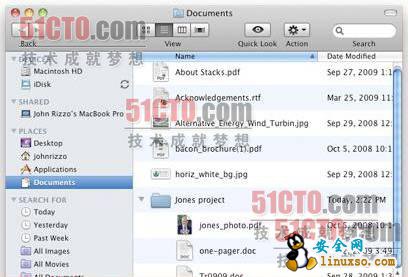
2、MAC路径栏:Windows地址栏
从MAC OS X 10.5开始,苹果在窗口下方增加了一个可选的路径栏,用于显示选中文件所处的路径,在路径栏上双击文件夹图标就会打开该文件夹,可以直接拖动文件移动或复制到路径中的某个文件夹中,在Windows Vista地址栏中首次出现了这种功能,而Vista比MAC OS X 10.5要早一年发布,而且Windows上的功能更丰富一些。
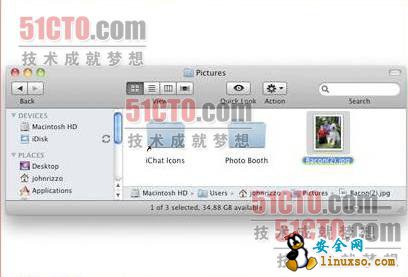
3、文件夹窗口中的前进和后退导航按钮
微软在Windows 2000中就在窗口中加入了浏览器中具有的前进和后退导航按钮,奇怪的是,苹果一直以来在窗口中都只有后退按钮,直到10.2美洲虎发布时才有了前进按钮。
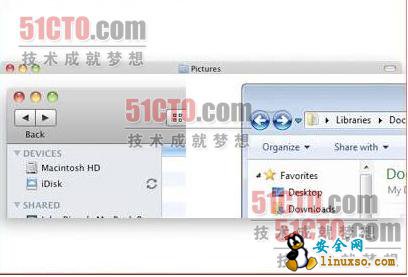
4、最小化文档窗口到应用程序图标中
MAC OS X 10.6雪豹为增加了一个最小化选项,默认被关闭,代替了在Dock栏中增加一个新图标的方式,现在终于可以使用最小化按钮将打开的文档窗口缩小到应用程序图标上了,这一点Windows一直都是这么干的。

5、屏幕共享:远程桌面连接
在MAC OS X 10.5中,苹果添加了屏幕共享程序,通过iChat调用,通过屏幕共享,你可以查看和控制远程MAC OS X 104.或更高版本的系统,而Windows早在Windows XP中就内置这项功能,实际上,微软还早于苹果自身提供了免费的远程桌面连接MAC版本。
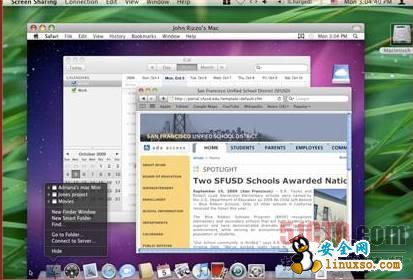
6、时间机器:备份和还原
苹果的时间机器并不是完全偷自微软的备份和还原,只是偷取了微软的概念,时间机器比Windows 7中的备份和还原更易于使用,也可以说是更灵活,但不得不承认是Windows先有了备份和还原。

7、系统设置:控制面板
在MAC OS X之前,MAC系统的设置都分散在很多配置文件中,那时苹果也叫这些为控制面板,微软也采用了这个名称,但微软将所有的设置全部集中在一起了,到MAC OS X 10.0猎豹发布时,苹果偷换了微软的叫法,改叫系统设置,和Windows的控制面板有点不同的是,苹果的系统设置不会打开额外的窗口,因此用户操作起来更简便。
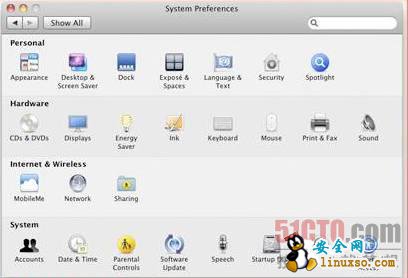
8、ActiveSync和Exchange 2007支持
谈到Exchange时,MAC相比Windows一直以来都只能算是二等公民,但在MAC OS X 10.6雪豹中,增加了对Exchange 2007的组日程安排,联系人和邮件服务的原生态支持,为了不被淘汰,微软已经宣布要发布OutLook MAC OS X版本。
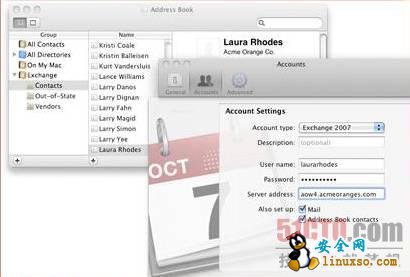
9、Command-Tab:Alt-Tab
自1993年Windows 3.0以来,Windows用户就可以使用Alt-Tab在多个应用程序之间快速切换,苹果在2003年发布的MAC OS X 10.3美洲狮中增加这项功能,使用的是Command-Tab,在最新的版本中,Command还引出了一个横向菜单图标,苹果扩展了菜单功能,可以使用Command和箭头键实现导航,而Windows在Vista中又窃取了苹果的成果。

10、终端:命令提示符
老前辈们可能还记得最开始Windows的图形界面就是运行在DOS命令行上面的,今天的命令提示符已不再是DOS了,苹果在MAC 1到9的版本中都一致避开了命令行界面,但最终还是提供了终端界面,2006年,微软发布了PowerShell,它包括了一个脚本语言,并可以支持部分Unix shell命令。
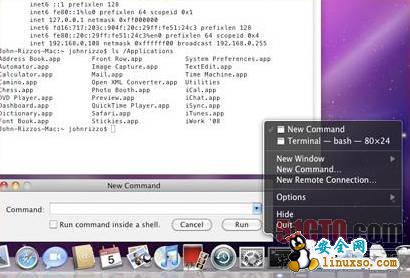
原文:Top 10 features that Apple stole from Windows 作者:John Rizzo
中文版转载自:http://os.51cto.com/art/200910/157744.htm
- 查看图片附件
Tags:
相关文章列表:
推荐内容
最新文章
- linux 共享文件夹 搭建samba服务器
- Flash the title bar or taskbar button
- 启动操作系统时发生abnormal terminate错误
- windows7访问03文件服务器慢
- Server 08 XX or OO FUCK掉!
- windows server 2008 学习
- Windows 7 迁移调查
- win7下安装oracle10g
- 常用命令-windows(XP)
- [问题解决]Ubuntu10.04安装出现的显示器“无信号”问
- [问题解决]修复Windows 7启动项[转]
- r7 window 环境 执行build Host \'awk\' tool is outd
- 免安装部署版的Tomcat注册为windows系统服务
- CMD命令大全,C#调用CMD命令
- Workstation服务无法启动导致无法访问文件服务器
关于我们 - 联系我们 - 广告服务 - 友情链接 - 网站地图 - 版权声明 - 发展历史


































